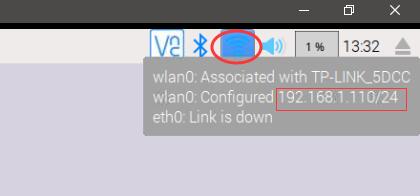系统类型
Raspbian是树莓派官方推荐系统中的一个,在安装完Rsapbian之后,如何连接系统开始使用成为一个问题,先说一下手上的工具。
- 树莓派板子
- USB电源5V 2A以上
- Micro-USB电源线
- SD卡
- SD卡读卡器
- HDML显示器
- HDML线
- USB鼠标
- 无线路由器
- 笔记本电脑(windows)
- 一根网线
连接与初始化
在工具配备完整的情况下,使用树莓派就和使用正常电脑一样,插上显示器、键盘和鼠标就可以正常使用了,但是如果我缺少显示器、键盘、或者是网线的话,应该怎么连接?
以下我提供几个简单的思路,用于大家参考
仅有网线
在确定Rsapbian系统安装成功后,用网线将树莓派直接连接到笔记本上,通过笔记本电脑,将无线网络共享给树莓派固线(一定要有个WiFi,不然固线连接不会自动分配IP),并分配一个DHCP的地址,然后通过SSH连接到树莓派上,实现远程操作,这样就无需使用显示屏、键盘以及鼠标也可以开始折腾了。
具体操作如下:
-
确定树莓派系统安装正常并且已经启动成功了,由于我们没有显示器,无法看到桌面,只能观察树莓派的状态灯。正常运行时,树莓派的红灯(电源灯)是持续点亮的,而绿色灯在系统操作SD卡时会闪烁。因此正常使用应该是这样的:树莓派上电——>红灯持续点亮,同时绿灯点亮,期间伴随绿灯不规律闪烁——> 一分半左右,绿灯熄灭,红灯持续点亮。如果绿色灯一直亮着或者一直闪着,那树莓派启动可以失败了,建议连接显示屏来确认一下具体的问题。
-
在笔记本中配置无线网络共享。在你笔记本连接的Wifi中,点击属性——共享——勾选“允许其他网络用户通过此计算机的Internet连接来连接”(如果不知道这个设置怎么进入,百度一下“wifi网络连接属性”),此时会将固线网卡的IP设置为192.168.137.*网段。
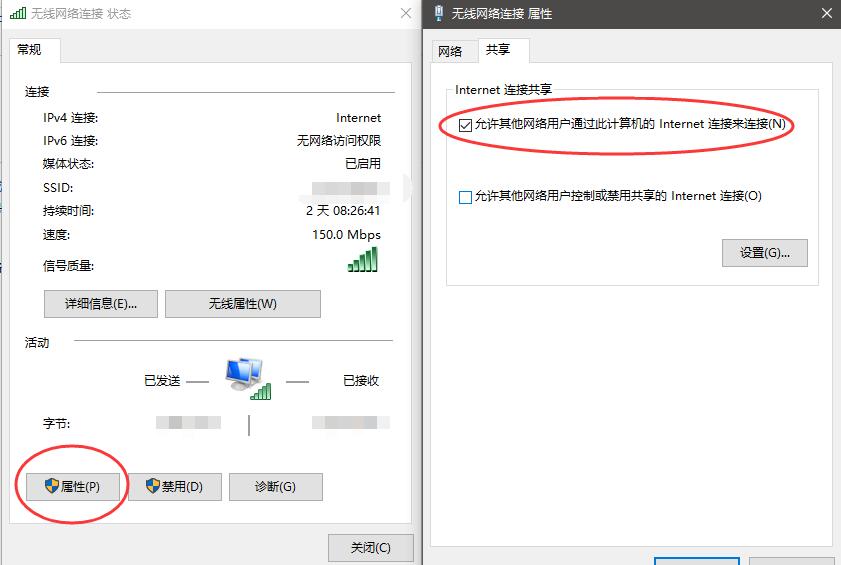
- 在Windows command中输入以下命令可以扫描计算机的活动端口
arp -a
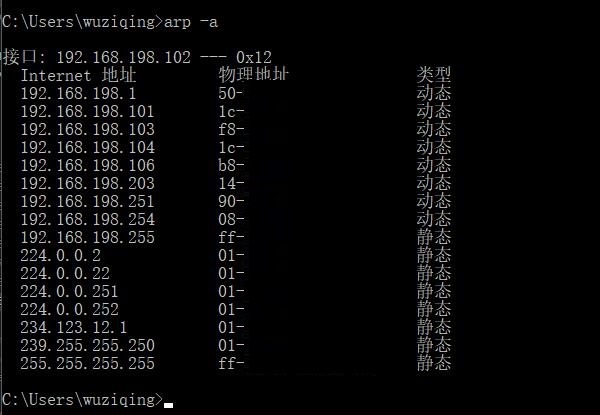
- 然后将网线一端插入笔记本,另一端插入树莓派,再次输入arp -a,观察是否有多出来的连接。注意:使用arp扫描有时候无法找到不活动的IP,具体原因我也不清楚,可以通过一些工具来进行扫描,比如说MAC地址查询扫描器等。下图中,动态IP就是使用arp指令扫描到的树莓派。
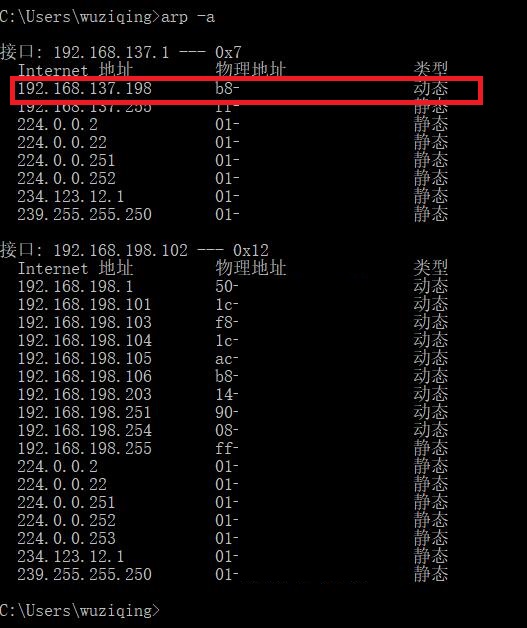
-
找到活动IP后,我们就可以通过SSH服务连接至树莓派。SSH服务是Secure Shell的缩写,需要在电脑上安装SSH客户端才能进行连接,我使用的是PuTTY,类似的软件还有Xshell等。
- 特别注意:在最新的Raspbian系统版本中,比如我使用的2017-07的系统版本,SSH与VNC都是关闭的,即使网线连接成功,依然无法连接,会弹出提示
Netork error:Connection refused 网络错误,连接被拒绝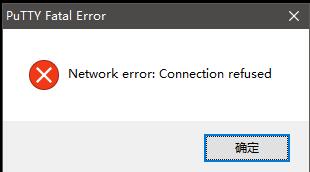
-
SSH关闭的情况下,解决方式是将SD卡连接到电脑上,然后在SD中建立一个名为ssh的空文件(没有后缀名,不是ssh.txt),内核在启动时会自动开启SSH。
- 打开SSH之后,使用SSH客户端连接系统,填写树莓派的IP,点击连接。
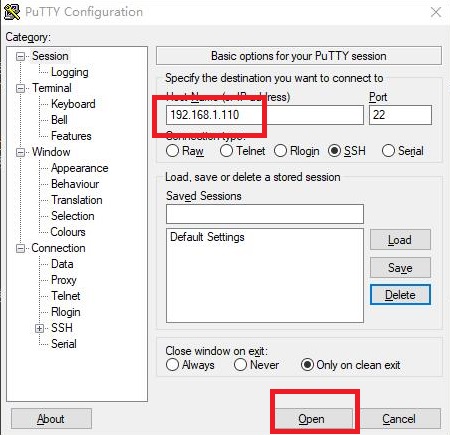
- 连接成功之后,会提示输入用户名和密码,默认的账户密码如下,注意,在linux下输入密码,是不回显星号的,输入完之后点击回车就行。
pi raspberry

- 一般来说,到上一步就结束了,但是初学时总是比较喜欢桌面操作的。可以使用以下指令开启VNC服务(Virtual Network Console,类似于远程桌面)。
vncserver //开始VNC服务 vncserver -geometry 1280x768 //以1280*768分辨率开启VNC服务,注意中间是小写x,而不是星号或者乘号 - 可以开启多个VNC服务,连接的地址会变为192.168.1.100:1,192.168.1.100:2,依次累加。VNC连接也同样需要使用客户端,我再winows中使用的是VNC Viewer,在VNC Viewer客户端输入连接地址即可,效果如下。
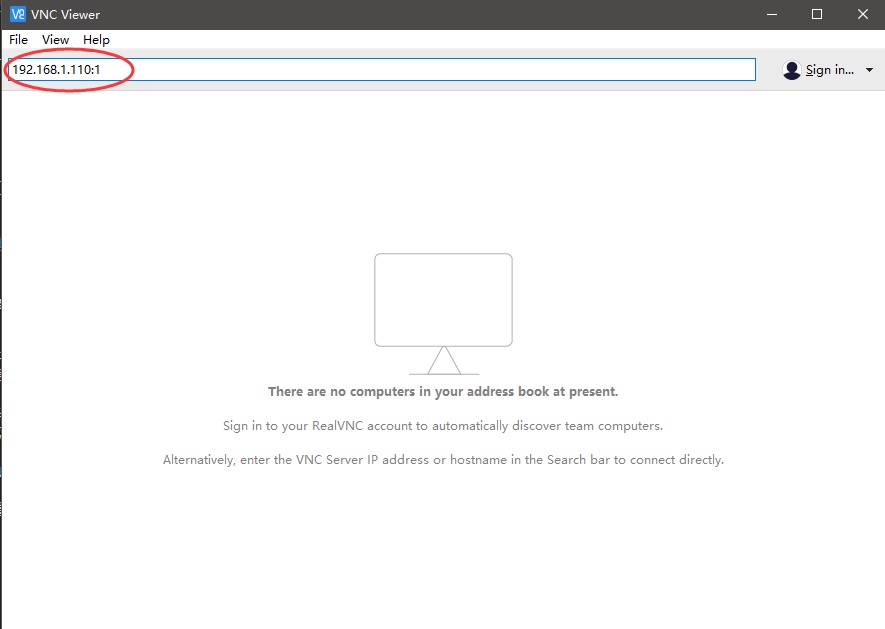
显示器加路由器
强烈建议在第一次初始化树莓派的时候,连接显示器看一看系统的情况,如果有鼠标的话,则会更加方便。
例如在开启VNC和SSH,可以在树莓派的桌面界面中配置,点击开始菜单(左上角)——Preferences(首选项)——Raspberry Configuration(树莓派配置)——Interface(接口)中,可以选择开启SSH和VNC。
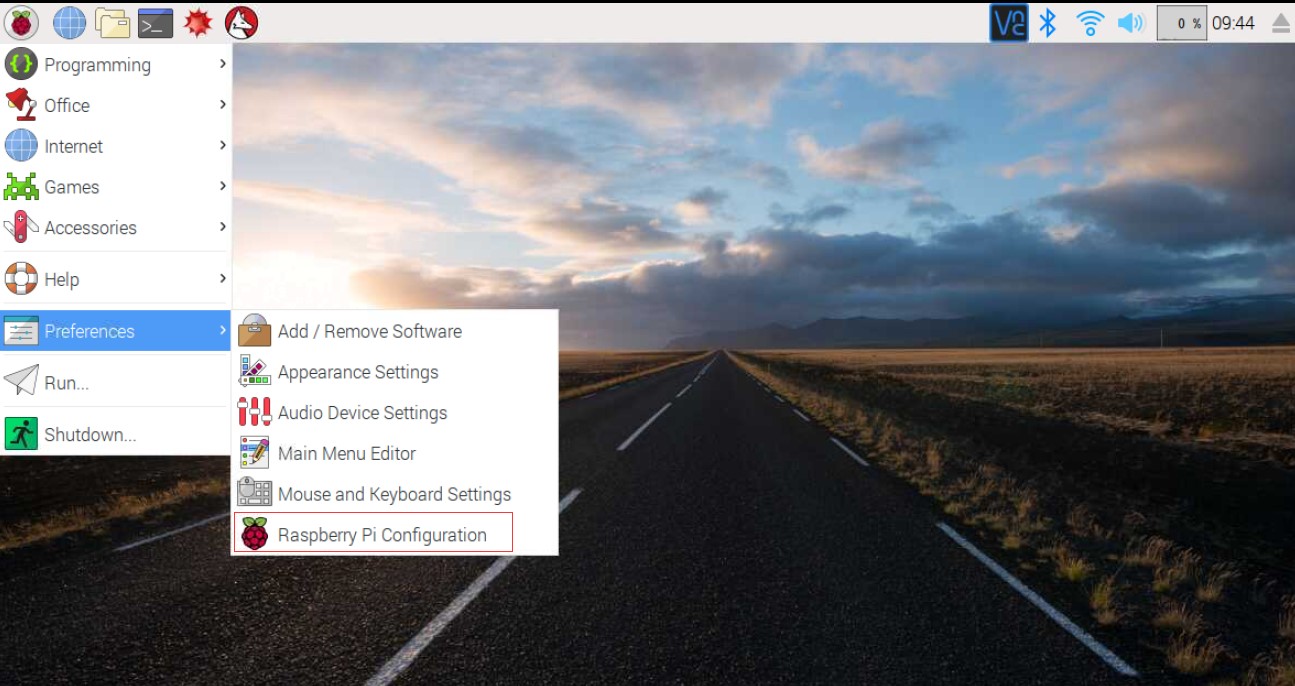
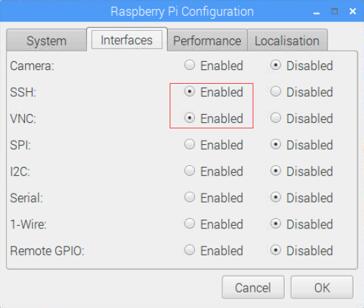
而在系统的右上角,可以连接WiFi,并查看现在的IP地址。